Инстаграм ливестреаминг је саставни део платформе друштвених медија. Слично стримингу Фејсбук или Твиттер-а, Инстаграм уживо је одличан начин да се повежете са пратиоцима у реалном времену и документујете свој живот како се дешава. Иако уживо на Инстаграму звучи као нешто што би могло бити укључен процес, заправо је врло лако.

Корак 1: Пријавите се на Инстаграм на свом мобилном уређају
Иако можете да користите десктоп верзију Инстаграма за гледање и коментарисање фотографија, уживо можете да идете само из мобилне апликације. Ако већ немате Инстаграм налог, можете га креирати у апликацији или преко Инстаграма веб сајт. (Погледајте наше врхунски водич за коришћење Инстаграма да вам помогне да се покренете.)
Препоручени видео снимци
Корак 2: Идите до камере
На почетној страници додирните икону камере у горњем левом углу екрана или превуците прстом удесно са било ког места у фиду. (Ово је иста камера коју користите за додавање фотографија у своју причу.)
Повезан
- Мета доноси цртане аватаре у видео позиве на Инстаграму и Мессенгер-у
- Инстаграм и Мессенгер добијају више алата за родитељски надзор
- Инстаграм можда припрема цхат бота са вештачком интелигенцијом
Корак 3: Покрените видео уживо
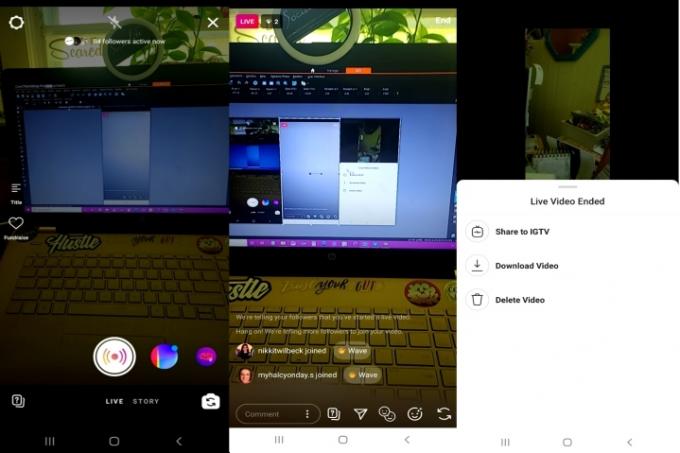
Када сте у камери, превлачите по менију испод дугмета камере док не дођете до Уживо. Овај мени је такође место где ћете пронаћи опције приче. Дуж леве ивице екрана видећете опције за додавање наслова свом видеу или претварање видеа у акцију прикупљања средстава. Када будете спремни да започнете стрим уживо, додирните дугме камере.
Корак 4: Пренос уживо
Након брзог теста везе који ће се десити аутоматски, бићете уживо! Инстаграм ће послати обавештење неким од ваших пратилаца, обавештавајући их да сте започели видео уживо. Број гледалаца и коментара ће се појавити на дну екрана.
Ако желите да додате коментар, додирните Коментар, откуцајте своју поруку и притисните пошта. Додирните и држите коментар омогућиће вам да га закачите на врх како би га гледаоци лакше видели. Да бисте искључили коментаре, додирните три тачке десно од Коментар и изаберите Искључите коментарисање. Ако имате филтери кључних речи укључено, то ће важити и овде.
Такође постоји неколико икона поред области за коментаре које укључују функције које можете да користите током свог видеа. Можете да додате госта, пошаљете обавештење пријатељима да сте уживо, видите питања на екрану, окренете камеру и додате филтере.
Корак 5: Завршетак стрима уживо
Када завршите са снимањем, додирните Крај у горњем десном углу. Непрозиран екран ће се појавити изнад вашег фида камере, обавештавајући вас да је видео уживо завршен. Одатле можете да изаберете да сачувате видео у својој камери, избришете га или поделите са њим ИГТВ.
Како гледате туђе видео снимке уживо?
Да бисте гледали нечији видео уживо, додирните његову слику профила на врху свог фида. Њихова слика ће се појавити са шареним прстеном око ње и речју Уживо ако имају видео уживо. Имајте на уму да свако други који гледа видео може да види када се придружите и када коментаришете или лајкујете видео.
Пренос уживо на Инстаграму је одличан начин за интеракцију и повезивање са људима. Забавније је и неформалније од постављене Инстаграм фотографије и супер је лако за имплементацију. Срећно стримовање!
Препоруке уредника
- Тхреадс додаје гомилу нових функција у првом значајном ажурирању
- Мета-ин Твитер ривал Тхреадс биће лансиран у четвртак
- Аустралија прети Твитеру огромним казнама због говора мржње
- Инстаграм вам коначно омогућава да додате више веза у своју биографију
- Твитер се припрема након што је изворни код процурио на мрежи
Надоградите свој животни стилДигитални трендови помажу читаоцима да прате убрзани свет технологије са свим најновијим вестима, забавним рецензијама производа, проницљивим уводницима и јединственим кратким прегледима.



